Lūk, kā ātri noteikt 0x97 kļūdu Epson printeros
Vai jums ir Epson printeris? Vai printerī tiek parādīts kļūdas kods 0x97 ? Jums ir jautājums, kāpēc šī kļūda rodas drukāšanas procesa laikā. Turpiniet lasīt tālāk, mums ir vairāk par šo problēmu.
Epson printeri tiek plaši izmantoti visā pasaulē; tomēr daudzi lietotāji, jo īpaši Epson printeru lietotāji, ziņoja, ka drukāšanas laikā parādās Epson kļūdas kods 0x97.
Šī kļūda parādās indikatorā ar paziņojumu par printera izslēgšanu un atkal ieslēgšanu. Pēc šīs kļūdas iestāšanās printeris pārtrauks drukāšanu, tādējādi novēršot drukas darbību.
Kļūda 0x97 ir saistīta ar problēmām, kas saistītas ar printera iekšējo aparatūru. Lai atrisinātu šo printera problēmu, ir nepieciešami praktiski tehniski risinājumi, kurus esam apkopojuši šajā rakstā.
Ar šiem risinājumiem labojiet Epson printera kļūdu 0x97
- Izmantojiet Microsoft printera problēmu risinātāju
- Atvienojiet un pievienojiet
- Notīriet printeri, izmantojot mitru audu
- Atjauniniet draiverus
- Sazinieties ar aparatūras speciālistu
1. risinājums - izmantojiet Microsoft printera problēmu risinātāju
Pirmkārt, apsveriet iespēju izmantot Microsoft printera problēmu novēršanas rīku, lai novērstu kļūdas problēmu. Veicot problēmu risinātāju, iespējams, jums būs nepieciešams atvienot vai savienot printeri.
Tomēr pārliecinieties, ka ievērojat norādījumus pēc problēmu risinātāja palaišanas. Lejupielādējiet un izmantojiet Microsoft printera problēmu risinātāju, izmantojot šādas darbības:
- Dodieties uz šo saiti.
- Lejupielādējiet un instalējiet problēmu risinātāju savā Windows datorā.
- Izpildiet norādījumus, lai labotu printera kļūdu.
Vēl viena šīs metodes alternatīva ir izmantot lietotāja rokasgrāmatu, kas iekļauta printera iepakojuma kastē. Atrodiet kļūdas problēmu un iespējamos risinājumus, kā norādīts lietotāja rokasgrāmatā.
2. risinājums - atvienojiet un pievienojiet

Ja Epson printerī notiek kļūda 0x97, indikators prasa, lai printeris tiktu izslēgts un pēc tam vēlreiz ieslēgts. Šis process prasa atvienošanu no barošanas avota un spraudņa. Lūk, kā veikt atvienošanu un spraudni:
- Atvienojiet visus printerim pievienotos USB un kabeļus.
- Atveriet printera korpusu un izņemiet iestrēgušos papīrus.
- Izņemiet printera kasetnes un glabājiet to drošā vietā.
- Tādējādi, tā kā printeris ir atvienots, nospiediet datora barošanas pogu. Tas atbrīvos atlikušo pašreizējo printera atlikumu.
- Pievienojiet visu printerim pievienoto strāvas kabeli un USB.
- Pēc tam ieslēdziet printeri.
3. risinājums - Notīriet printeri, izmantojot mitru audu
Turklāt kļūdas kods 0x97 var rasties, jo printerim ir uzkrājušies putekļi, kas pārspēj printera netīrumu.
Citi faktori ir: tintes tinte ap galvas smidzinātāju, papīra daļiņas rullī un nevēlamu elementu klātbūtne printerī.
Mēs ļoti iesakām tīrīt printeri, izmantojot mitru audu (vēlams mitru). Kā tīrīt printeri:
- Izslēdziet Epson printeri
- Rūpīgi atveriet printera apvalku.
- Tagad ņemiet audu un lietojiet siltu ūdeni, lai to samitrinātu.
- Tātad, vispirms iztīriet printera iekšējās sastāvdaļas, jo īpaši mehānisko spilventiņu un citas jutīgas zonas.
- Pēc tam izņemiet audu un pagaidiet 15 minūtes.
- Pēc tam samontējiet printeri un ieslēdziet to, izmantojot barošanas pogu.
4. risinājums - atjauniniet draiverus
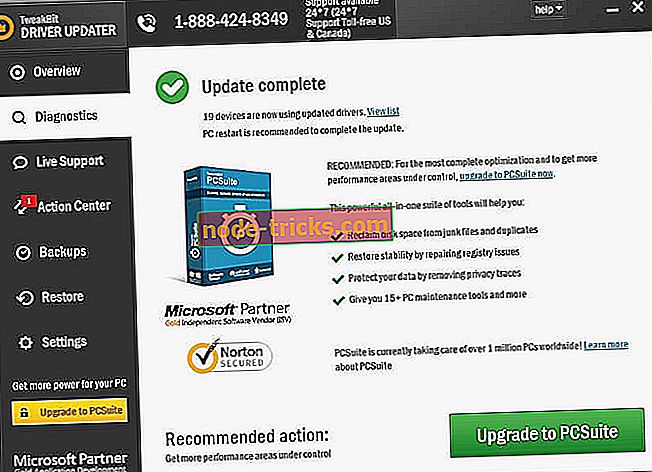
Ja šī problēma rodas ar Epson printeri, problēma var būt saistīta ar jūsu vadītājiem. Lai atrisinātu problēmu, ieteicams atjaunināt draiverus uz jaunāko versiju un pārbaudīt, vai tas palīdz. Tā ir diezgan vienkārša procedūra, un to var izdarīt, apmeklējot printera ražotāja vietni un lejupielādējot jaunākos draiverus jūsu modelim.
Kad esat lejupielādējis jaunākos draiverus, instalējiet tos un pārbaudiet, vai problēma joprojām pastāv. Ja draiveru lejupielāde manuāli šķiet mazliet nogurdinoša, iespējams, jūs varat novērst problēmu, izmantojot trešo pušu rīkus, piemēram, TweakBit draivera atjauninātāju .
- Get Tweakbit Driver Updater
Atruna: dažas šīs rīka funkcijas var nebūt brīvas
Šis rīks ļaus automātiski atjaunināt draiverus tikai ar dažiem klikšķiem, tāpēc tas ir vienkāršākais un ātrākais veids, kā atjaunināt draiverus.
5. risinājums - sazinieties ar aparatūras speciālistu
Vēl viena iespēja ir iepakot printeri kastes iekšpusē un nodot to aparatūras speciālistam remontam. Daži lietotāji, kas deva savu epson printeri aparatūras speciālistiem, sūdzējās par dārgajām izmaksām, kas radušās, nosakot printeri.
Tomēr, ja printerim tiek piegādāts orderis, jūs, iespējams, varat sazināties ar klientu apkalpošanas dienestu par to, kā iegūt pilnu nomaiņu.
Līdz ar to, ja jūs izmēģināt kādu no iepriekš uzskaitītajiem labojumiem un joprojām saņemat šo kļūdu, iesakām pārslēgties uz jaunu printeri. Mēs ceram, ka problēma tiks atrisināta, izmantojot mūsu uzskaitītos labojumus. Jūtieties brīvi komentēt tālāk.








